В этой статье мы рассказываем об особенностях настройки интеграции между TravelLine и Edelweiss.
Установка агента
Прежде, чем выполнить настройки по регламенту, который был вам направлен, необходимо установить службу «TravelLine Pms Integration Agent» (далее «Агент»). Агент должен быть установлен на тот же компьютер, где установлена АСУ.
Агент — это программный компонент, благодаря которому системы TravelLine и Edelweiss могут «видеть» друг друга и обмениваться данными. Для каждой интеграции программа Агент составляется индивидуально специалистами TravelLine. Ознакомиться с инструкцией по установке Агента вы можете по ссылке: Инструкция по установке PMS агента.
Если при установке агента возникли трудности, обратитесь к специалисту, который курирует задачу по настройке интеграции со стороны TravelLine.
Чтобы убедиться, что агент установлен корректно, перейдите в раздел «Интеграция с АСУ» → «Справочники». Если в столбце «Режим обновления» указано «Синхронизация с АСУ», это значит, что агент работает и справочники обновляются со стороны АСУ. Для обновления нажмите кнопку «Обновить справочники из АСУ».
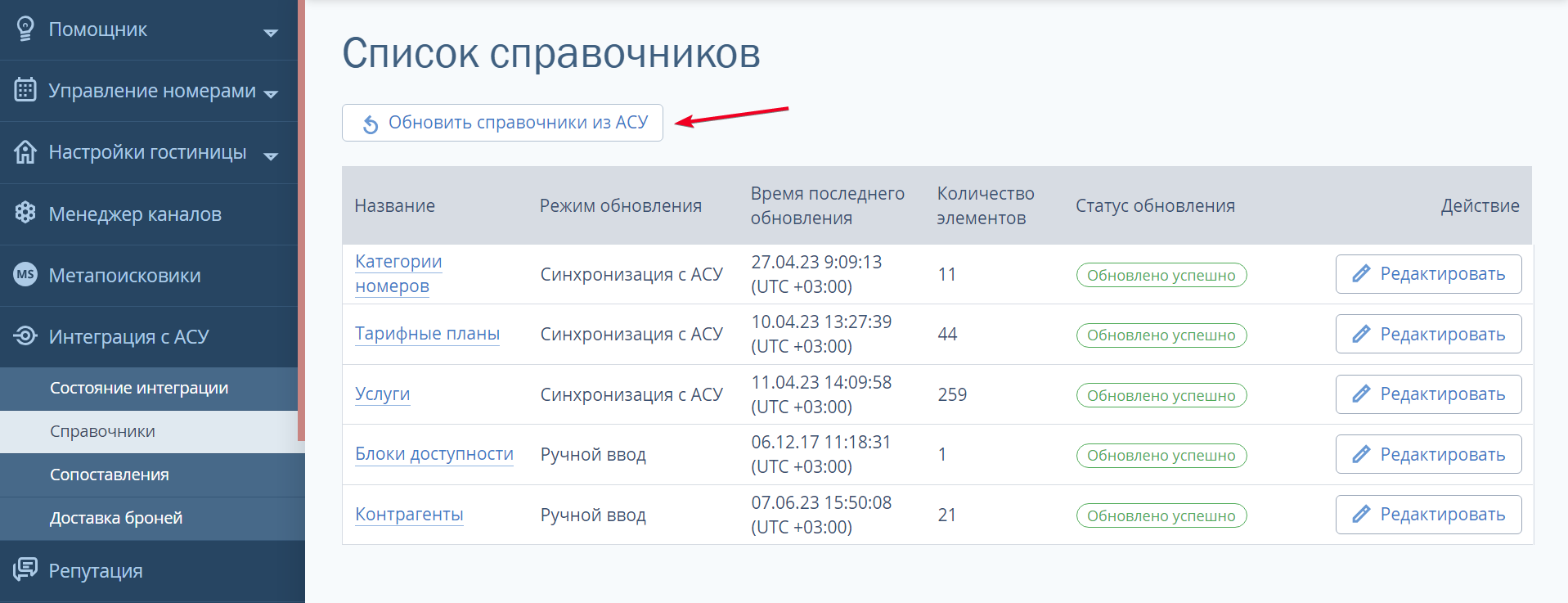
Обратите внимание: в списке есть справочники, которые необходимо заполнить вручную.
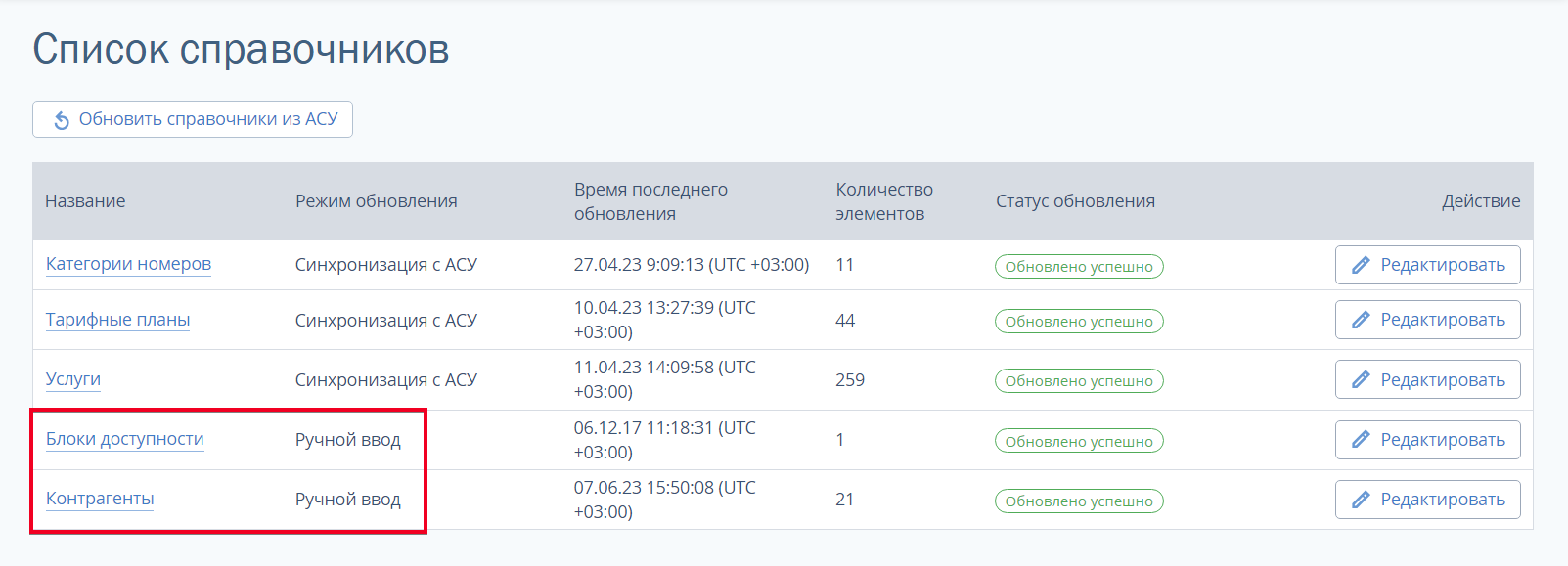
Проверьте в Edelweiss значения данных элементов и заполните справочники «Контрагенты» и «Блоки доступности».
Сопоставление номеров и тарифов
Чтобы интеграция работала корректно, сопоставьте коды категорий и тарифов в личном кабинете TravelLine. В АСУ должны быть заведены все категории номеров и хотя бы один тарифный план.
Чтобы настроить сопоставление категорий номеров:
1. в разделе «Управление номерами» → «Категории номеров» перейдите в категорию номера;
2. в пункте «Код категории номера в АСУ» выберите соответствующую категорию из АСУ;
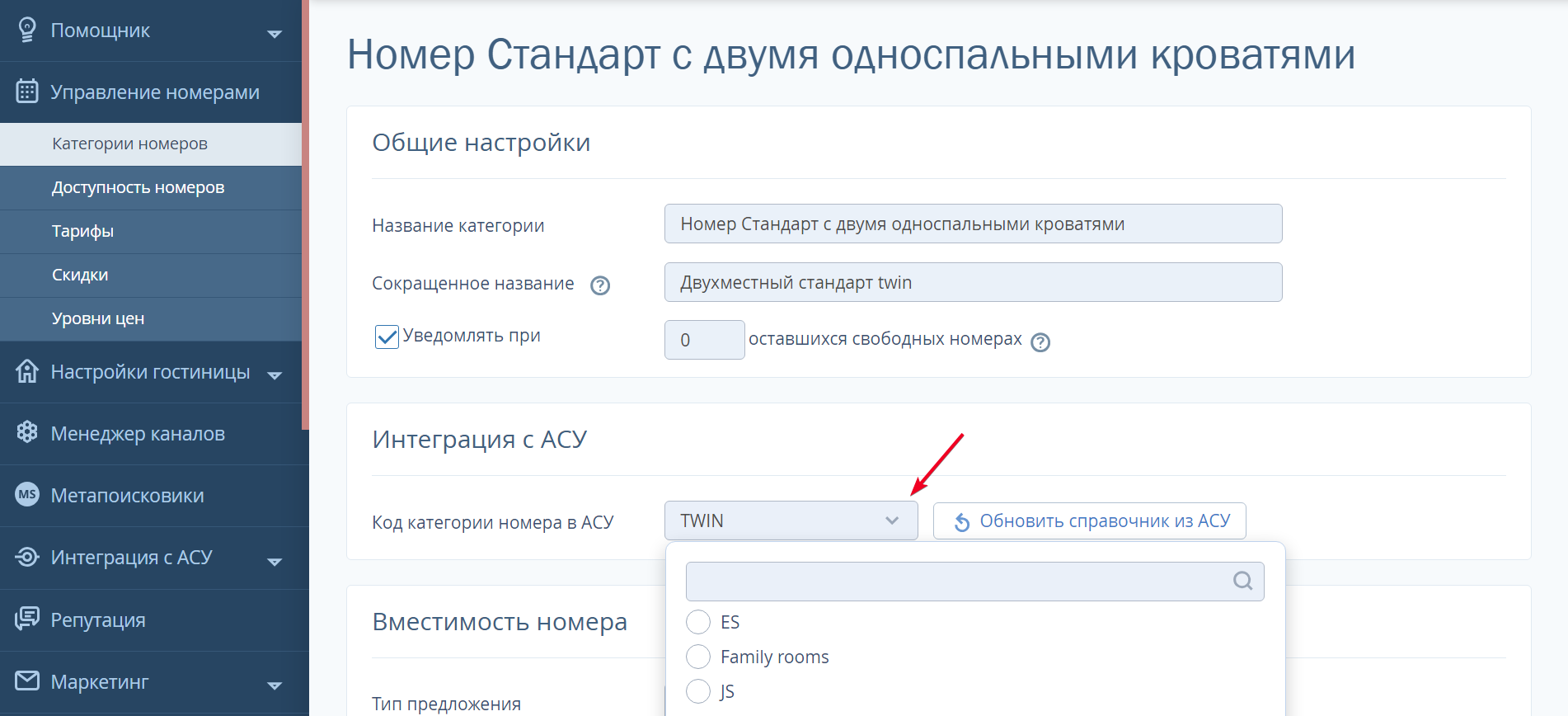
3. сохраните изменения.
Чтобы настроить сопоставление тарифов:
1. в разделе «Управление номерами» → «Тарифы» перейдите в тариф;
2. в пункте «Код тарифа в АСУ» выберите соответствующий тариф из АСУ;
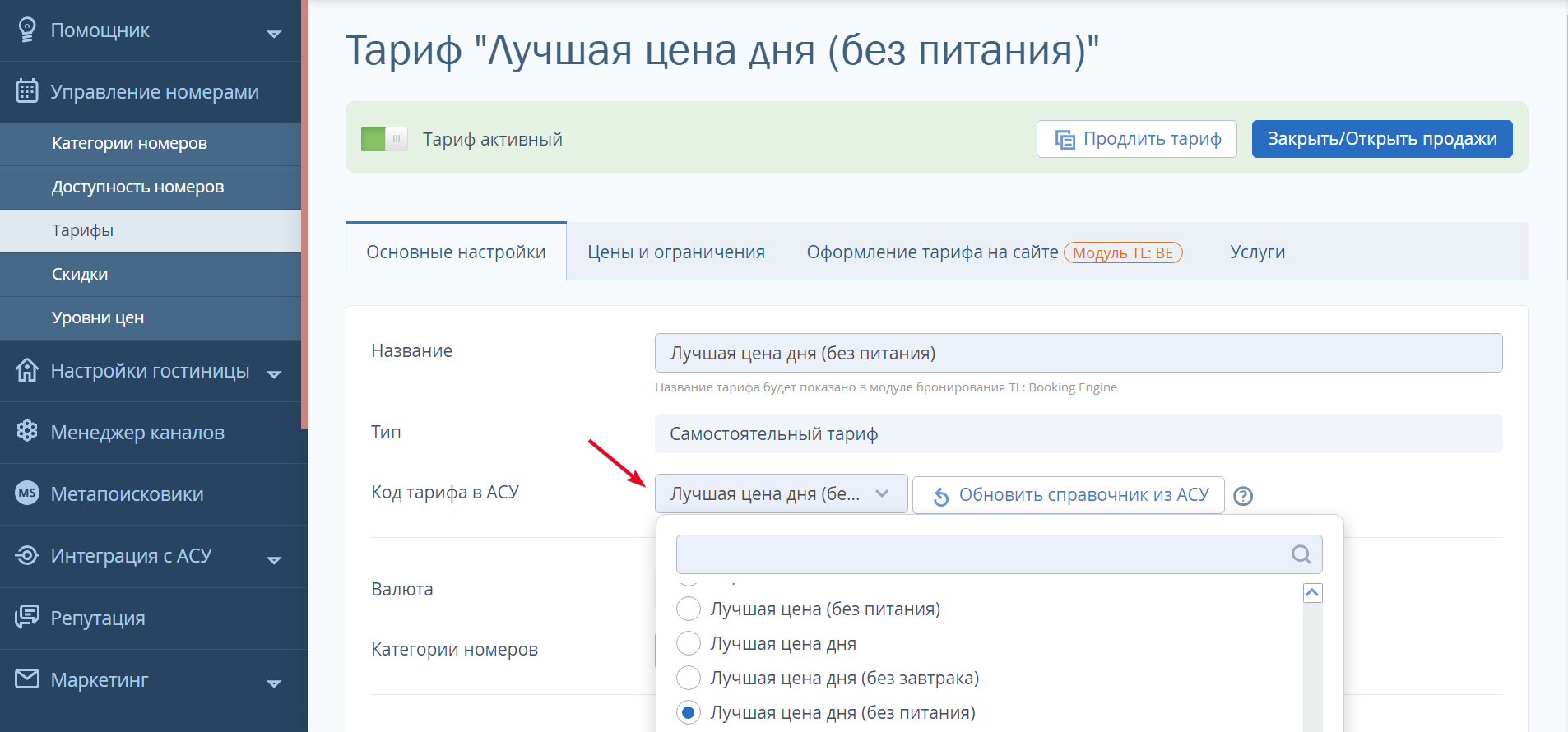
3. сохраните изменения.
После того, как вы настроили соответствия, доступность номеров и цены автоматически выгрузятся в личный кабинет TravelLine.
Чтобы убедиться, что доступность выгрузилась успешно, перейдите в раздел «Управление номерами» → «Доступность номеров». Проверьте значение, указанное в колонке «Доступно в АСУ» — это количество свободных номеров в АСУ.
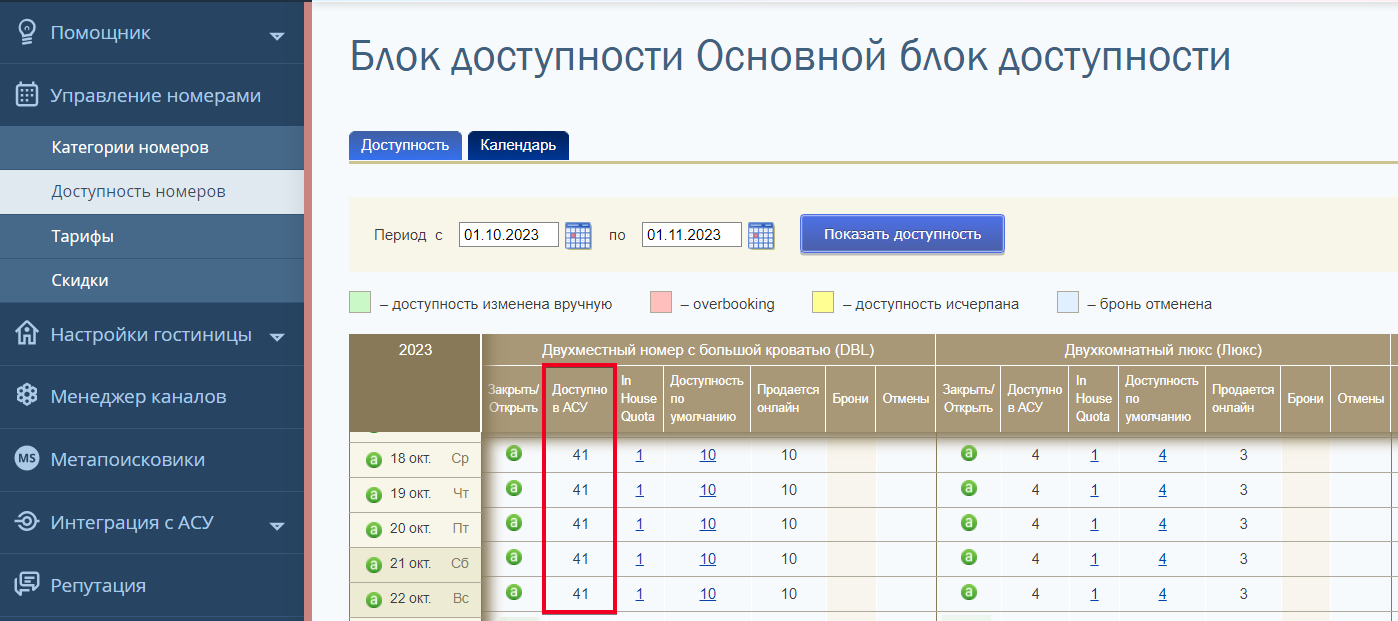
Также проверьте цены в разделе «Управление номерами» → «Тарифы». Откройте тариф во вкладке «Цены и ограничения» и проверьте цены, которые автоматически выгрузились из АСУ.
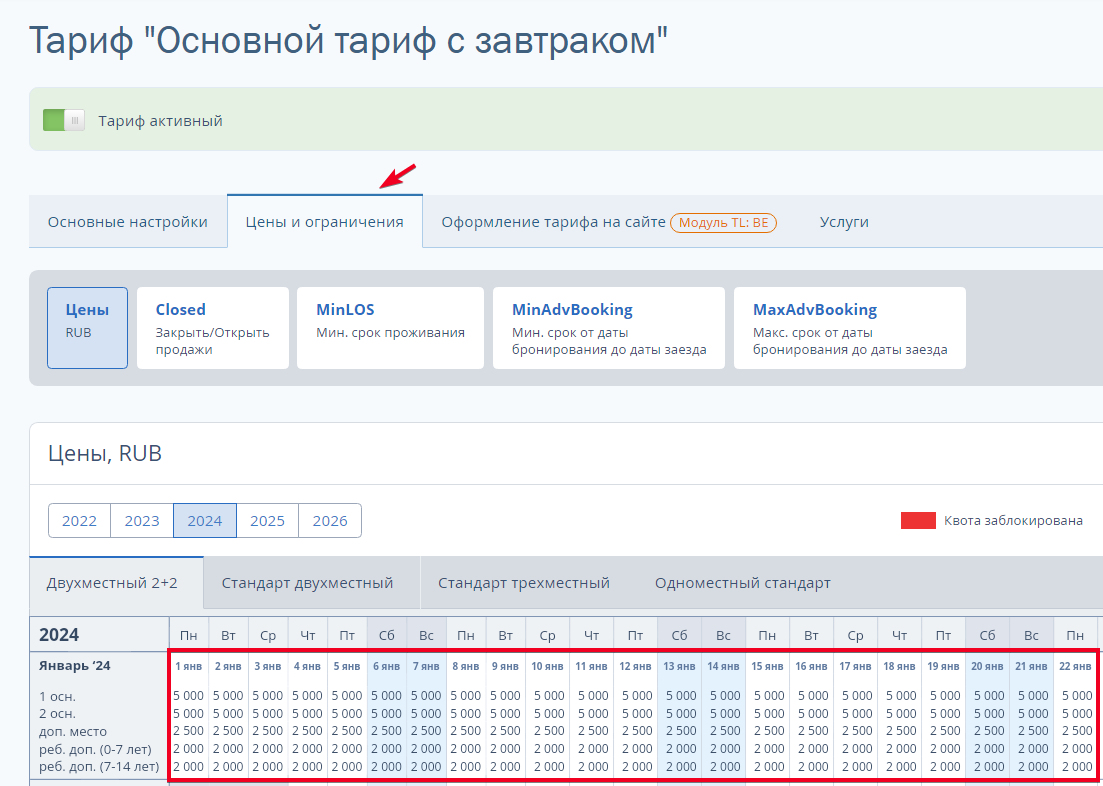
Параметры броней
Чтобы бронирования корректно доставлялись в АСУ, необходимо настроить раздел «Интеграция с АСУ» → «Доставка броней». Здесь необходимо указать параметры броней в соответствии с настройками Edelweiss.
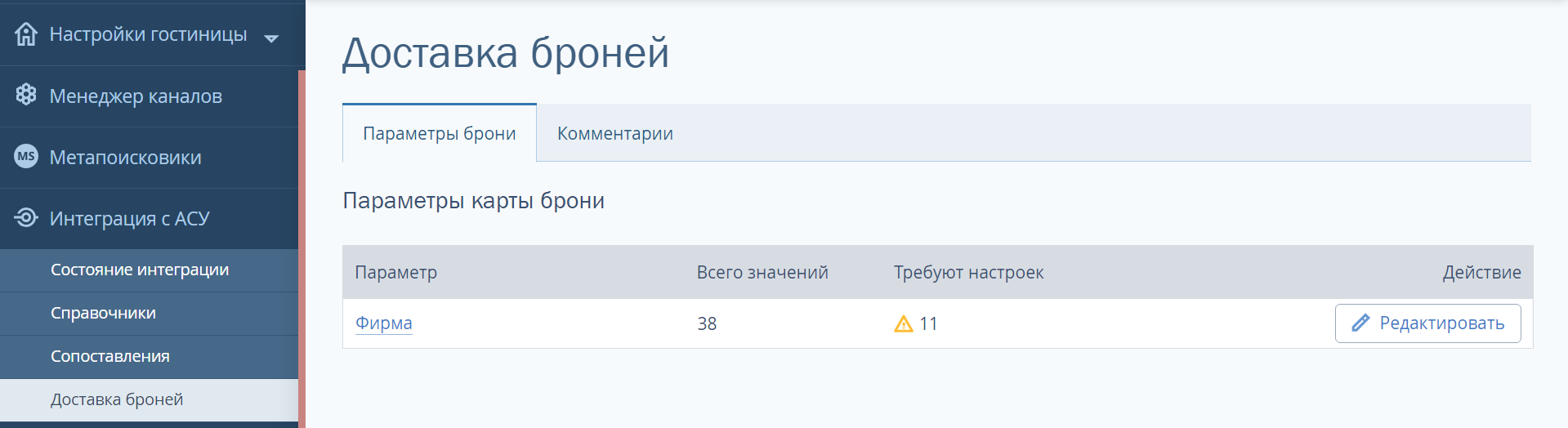
Кликните на пункт «Фирма» и настройте ИНН для каждого источника броней.
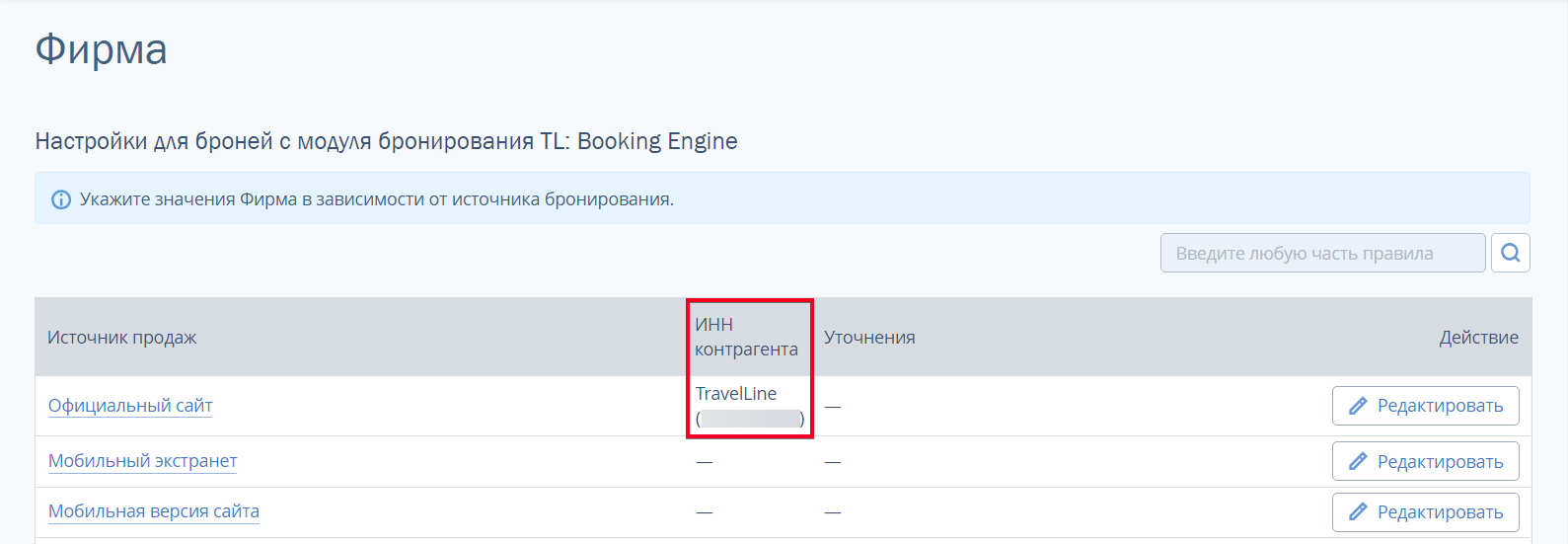
Чтобы заполнить позиции в разделе «Доставка броней», необходимо проверить, какие значения соответствуют каждому из элементов в Edelweiss. Если этот раздел заполнен верно — все бронирования будут доставляться в Edelweiss без ошибок.
